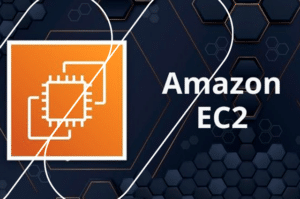Petit rappel simple mais efficace pour partager correctement un dossier avec la prise en compte des droits NTFS.
Contexte : le but est de partager un dossier pour des personnes habilitées sur un réseau d’entreprise en s’appuyant sur l’Active Directory.
1) Partager le dossier en donnant les droits MAXIMUM au compte « Tout le monde » (Everyone)
– Clic droit sur le dossier puis cliquer sur Propriétés (Properties)
– Dans la fenêtre de propriétés cliquer sur l’onglet Partage (Sharing)
– Définir le nom de partage du dossier puis cliquer sur le bouton Autorisations (Permissions)
– Si besoin ajouter le compte Tout le monde (Everyone) en cliquant sur le bouton Ajouter.
– Au niveau des droits (permissions) accorder tout, c’est-à-dire : Contrôle total (Full Control)
A ce stade le dossier est partagé pour tout le monde et n’importe qui du réseau peut y faire n’importe quoi (consulter, ajouter, modifier, supprimer)
2) Le partage fait, rendant accessible le dossier, il faut maintenant affiner les droits en utilisant NTFS :
– Clic droit sur le dossier puis cliquer sur Propriétés (Properties)
– Dans la fenêtre de propriétés cliquer sur l’onglet Sécurité (Sécurity)
– Le compte « Tout le monde » est présent et la liste de ses droits NTFS stipule que tout est permis.
– Décocher la case tout en bas de la fenêtre Autoriser l’héritage des permissions des parents…(Allow inheritable permissions from parent to propagate…). Une fenêtre demandera s’il faut réimporter les droits existants ou non, cliquer sur COPIER de sorte que les droits des parents soient réimportés à l’objet avant que nous n’appliquions nos nouvelles règles.
– A ce stade, vous pouvez décider clairement des droits pour le compte « Tout le monde » (Everyone) ou tout autre compte que vous ajouteriez par le biais du bouton Ajouter (Add).
Les comptes qui accéderont aux partages se verront attribués les droits NTFS.
Le concept à retenir :
1) On partage en Full Access pour définir par défaut un partage en accès complet.
2) On limite au niveau NTFS les droits comptes par comptes car les droits les plus restrictifs l’emportent toujours.
Si on définit des droits restrictifs au niveau du partage, ce sont ces droits qui l’emporteront sur NTFS et cela provoquera de véritable crise de nerfs si l’on pense pouvoir donner certains droits d’accès à certains utilisateurs et pas à d’autres. Le principe de base est donc de toujours avoir à l’esprit : je crée un partage en accès complet et je limite ensuite les autorisations via NTFS.
Exemple :
Je veux partager le dossier « Documents Classifiés » aux utilisateurs Achile et Hervé. Achile devra uniquement pouvoir LIRE les documents et Hervé devra pouvoir aussi éditer ces documents.
1) Clic droit sur le dossier « Documents Classifiés » puis cliquer sur Propriétés.
2) Clic sur onglet « Partage » puis donner un nom de partage au dossier. Par exemple « DocumentsClassifiés ».
3) Clic sur le bouton « Autorisations » puis attribuer à « Tout le monde » le « Contrôle total »
4) Clic sur le bouton « Appliquer ».
5) Clic sur l’onglet « Sécurité » pour définir en finesse les droits via NTFS.
6) Décocher la case « Héritage des droits »
7) Ajouter le compte « Achile » et lui donner les droits de Lecture et Exécution.
8) Ajouter le compte « Hervé » et lui donné les droits de Lecture, Exécution, Modification…
9) Supprimer le compte « Tout le monde »
Seuls Achile et Hervé peuvent accéder au contenu du partage
Seul Hervé peut modifier le contenu du partage.